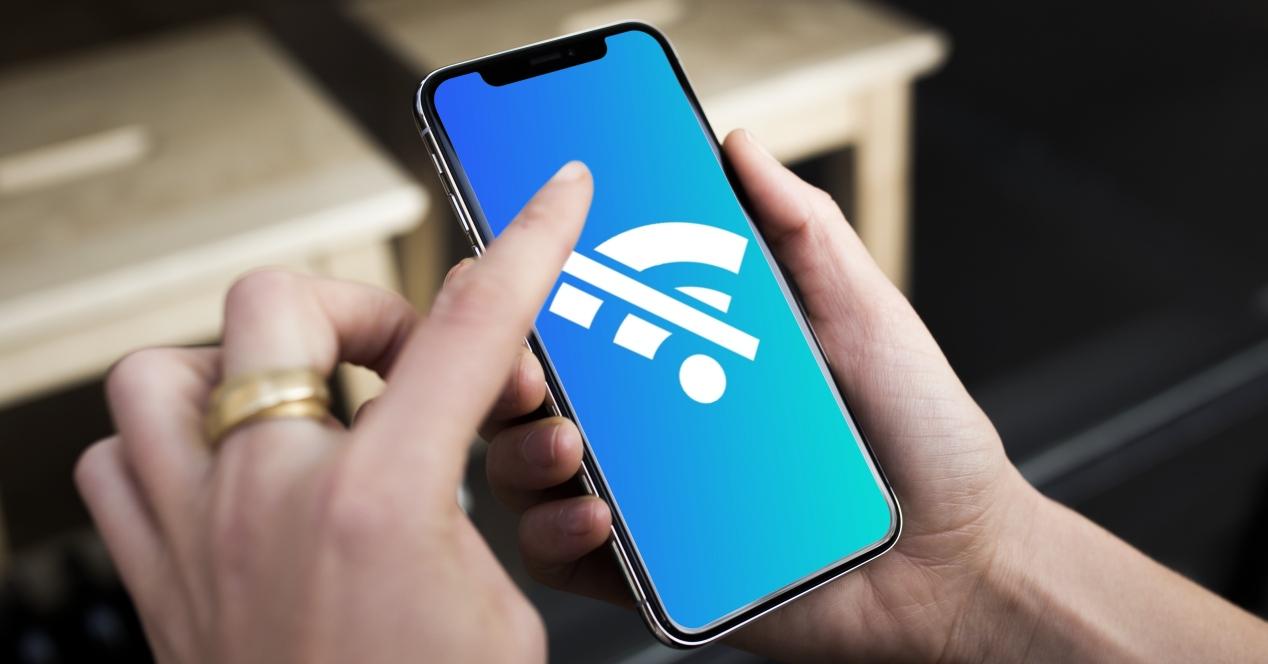Es muy probable que en algunas ocasiones hayas desconectado el WiFi o Bluetooth de tu iPhone debido a que no quieres que se conecte a una red o equipo, y, sin embargo, al día siguiente vuelve a estarlo.
Todo esto sin que tú hayas vuelto a activar la opción, pero, ¿por qué ocurre?, ¿hay alguna forma de desactivar de forma permanente, hasta que yo quiera, este tipo de funciones? Sí, y hoy vamos a ver cómo.
Desactivar Wifi o Bluetooth en iPhone
La mayoría de personas, en las que me incluyo, para desconectar uno de estos dos servicios, lo único que hacemos es bajar la barra de tareas, y en los iconos visibles, seleccionar el que queremos apagar o encender.
Es el método más sencillo, y la verdad, muy práctico, sin embargo, al día siguiente vemos como volvemos a estar conectados al Bluetooth del coche, o al WiFi de ese bar que funciona fatal, pero, ¿por qué?, si nosotros no lo hemos activado.
La razón es muy fácil de entender, y es que, al desconectar de esta forma las redes, lo que le estamos diciendo a Apple es que queremos hacerlo solamente de forma ocasional, por 24 horas, y que luego, por si se nos olvida, lo vuelva a activar.
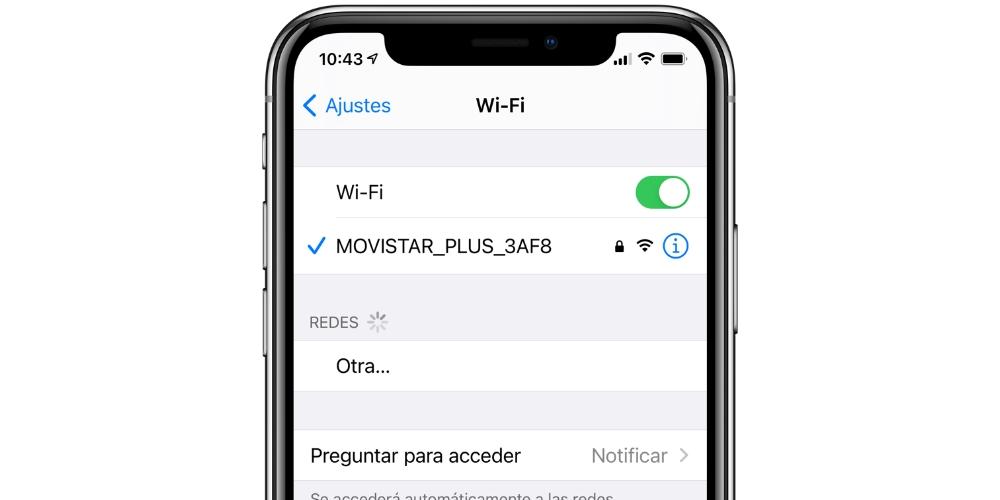
No es un mal método para evitar, así, que no conectemos el WiFi al llegar a casa, y nos pasemos muchos días consumiendo datos, sin embargo, a veces queremos que sea así, entonces, ¿cómo lo hacemos?
Es tan sencillo como realizar el proceso desde el menú de Ajustes. Para ellos nos vamos a Ajustes – Wifi/Bluetooth y dentro del apartado correspondiente activamos o desactivamos el servicio con el puntito verde 0 gris, dependiendo si lo queremos conectado, o no.
Haciéndolo de esta manera y desde este menú, la conexión quedará inhabilitada hasta que volvamos a realizarlo de forma manual.
También podremos crear rutinas, y que se active o desactive directamente al irnos de un lugar, o llegar a él. Es mucho más cómodo, si, por ejemplo, solo queremos utilizar, por seguridad o velocidad, la red de nuestro hogar. Si marcamos esta opción solamente estará activado al estar en casa, y, por tanto, fuera de la misma no funcionará, sin tener que hacer nada nosotros.
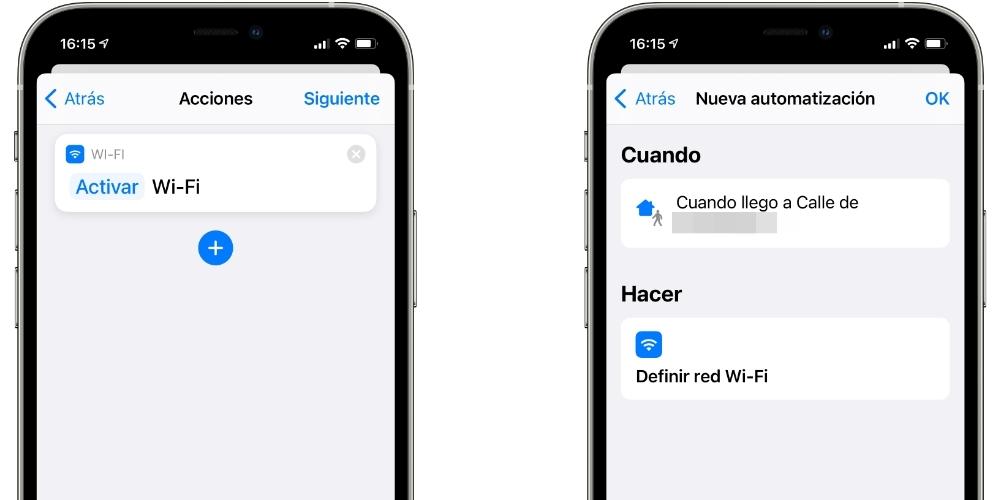
Así que nada, ahora que ya lo sabes, no tienes excusa para decir que se ha conectado solo. Ya sabes, si lo vas a querer quitar momentáneamente, utiliza la barra desplegable, pero si no, vete a los ajustes para ello, ya que de lo contrario, tendrás que hacerlo todos los días.
Otras soluciones

Hay soluciones para subsanar el problema de la conexión Wifi en nuestro iPhone y que este no se conecte a una determinada red a no ser que nosotros lo hagamos directamente. Esta solución puede ser muy interesante, por ejemplo, si tenemos los dispositivos conectados a redes públicas, como las de bibliotecas o instituciones universitarias, y no queremos que esa red se nos conecte siempre que pasamos cerca de dicho edificio.
Para ello, vamos a ver dos métodos: omitir una red en el iPhone y eliminar dicha red.
Para omitir una red en el iPhone tienes que realizar los siguientes pasos:
- Dirígete a Ajustes > Wi-Fi.
- Acto seguido, pulsa el botón de información junto a la red que estás usando.
- Toca Omitir esta red y, a continuación, toca Omitir para confirmar.
Para omitir una red a la que te has conectado antes pero que no estás usando actualmente:
- En primer lugar, haz clic en Ajustes > Wi-Fi.
- Luego, toca Editar en la esquina de la pantalla para ver las redes conocidas por tu dispositivo.
- A continuación, realiza cualquiera de estas acciones:
- Toca el botón de eliminar y, a continuación, pulsa en Eliminar.
- Toca el botón de información junto a la red, pulsa en Omitir esta red y a continuación pulsa en Omitir para confirmar.
Es importante destacar que, si estás utilizando un dispositivo que está supervisado a través de la conexión de la red wifi, es posible que no tengas la opción de omitir esta red.
Y tú, ¿conocías esta función, o es la primera vez que te enteras? Tengo amigos y familiares que han querido devolver su iPhone porque funcionaba mal, ya que se les conectaba y desconectaba el WiFi sin que ellos lo tocaran… En fin, ahora ya saben por qué es. Aunque la verdad es que estaría bien poder hacerlo desde ahí de forma permanente, la mayoría de gente cree que se puede, por lo que Apple debería pensar en ese usuario medio.